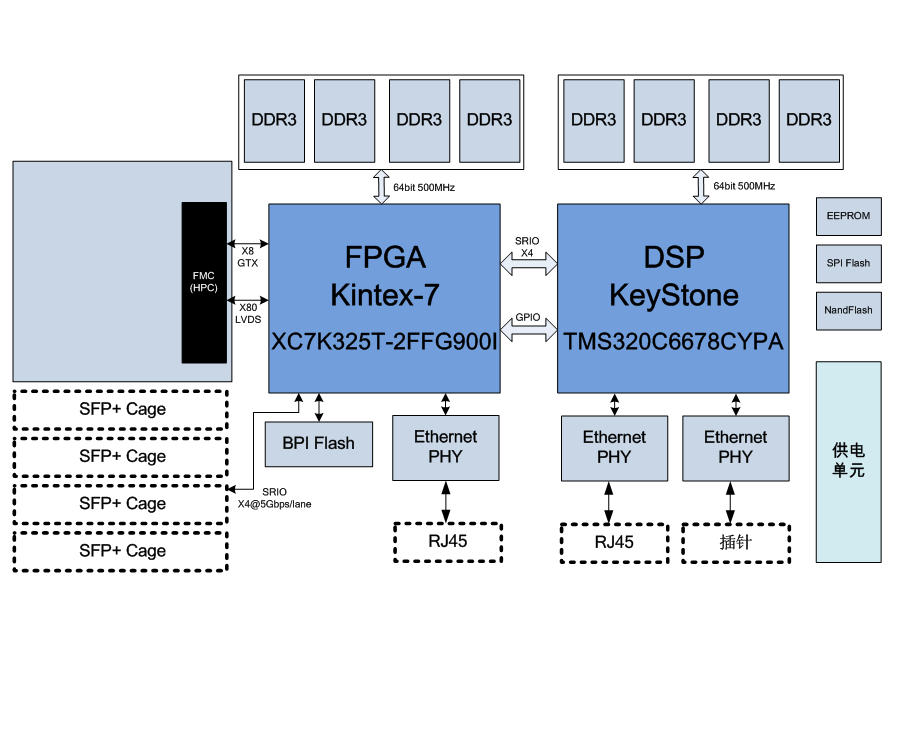目录
- 前言
- 1. 基本知识
- 2. Demo
- 3. 彩蛋
- 3.1 文件路径
- 3.2 Image.LANCZOS
前言
以下主要利用python中的QRCode来生成二维码的基本知识
1. 基本知识
简单易用,并且可以生成高质量的二维码图像
支持多种自定义设置,例如二维码的大小、边框、容错级别、颜色等
先安装:pip install qrcode[pil],[pil] 选项会安装 Pillow,这个库用于处理图像,是生成二维码图像时必需的依赖项

核心的API如下所示:
基本的QRCode类如下:
version:控制二维码的大小(1 到 40),数字越大,二维码尺寸越大。默认为 1error_correction:设置容错等级,支持以下选项:
ERROR_CORRECT_L:7% 的字节数据可以被修正
ERROR_CORRECT_M:15% 的字节数据可以被修正
ERROR_CORRECT_Q:25% 的字节数据可以被修正
ERROR_CORRECT_H:30% 的字节数据可以被修正box_size:控制二维码中每个点的大小(像素)border:边框的宽度,以盒子的数量表示(box_size 的倍数)
还有其他的几个API:
| API | 描述 |
|---|---|
| QRCode.add_data(data) | 将数据添加到二维码对象中。data可以是字符串、URL 或其他可编码的数据 |
| QRCode.make(fit=True) | 根据数据自动调整二维码的大小 |
| QRCode.make_image(fill_color=“black”, back_color=“white”) | 生成二维码图像,fill_color设置二维码前景色,back_color设置背景色 |
| QRCode.save() 和 QRCode.show() | 分别用于保存和显示生成的二维码图像 |
2. Demo
简单的Demo如下:
import qrcode
img = qrcode.make('manong')
img.save('test.png')
简单文本二维码:
import qrcode
# 创建一个简单的二维码
qr = qrcode.QRCode(
version=1,
error_correction=qrcode.constants.ERROR_CORRECT_L,
box_size=10,
border=4,
)
# 添加数据到二维码
qr.add_data("Hello, World!")
qr.make(fit=True)
# 生成二维码图像
img = qr.make_image(fill_color="black", back_color="white")
# 保存图像
img.save("hello_world_qr.png")
# 显示图像
img.show()
带有url二维码:
import qrcode
# 生成一个包含URL的二维码
url = "https://blog.csdn.net/weixin_47872288"
qr = qrcode.make(url)
# 保存二维码
qr.save("url_qr.png")
# 显示二维码
qr.show()
自定义二维码颜色:
import qrcode
# 创建一个自定义颜色的二维码
qr = qrcode.QRCode(
version=1,
error_correction=qrcode.constants.ERROR_CORRECT_H,
box_size=10,
border=4,
)
qr.add_data("Colorful QR Code")
qr.make(fit=True)
# 生成带有自定义颜色的二维码
img = qr.make_image(fill_color="blue", back_color="yellow")
# 保存图像
img.save("colorful_qr.png")
# 显示图像
img.show()
整体复杂Demo如下:
import qrcode
from PIL import Image
# 创建QRCode对象并设置版本、容错等级和边框大小
qr = qrcode.QRCode(
version=1, # 版本控制二维码的大小。1表示21x21的矩阵。
error_correction=qrcode.constants.ERROR_CORRECT_L, # 容错等级,L表示7%的字节数据可以被修正。
box_size=10, # 控制二维码中每个点的大小(像素)。
border=4, # 边框的宽度,单位是盒子的数量(box_size的倍数)。
)
# 添加数据到QRCode对象
data = "https://blog.csdn.net/weixin_47872288"
qr.add_data(data)
qr.make(fit=True) # 自动调整二维码大小以适应数据
# 生成二维码图像
img = qr.make_image(fill_color="black", back_color="white")
# 保存二维码图像到文件
img.save("qrcode.png")
# 显示二维码图像
img.show()
# 如果你希望在二维码上叠加一个小图标,如Logo:
logo = Image.open('logo.png') # 打开Logo图像
basewidth = 50 # 设置Logo的宽度
wpercent = (basewidth / float(logo.size[0]))
hsize = int((float(logo.size[1]) * float(wpercent)))
# 将Logo图像缩放到指定大小
logo = logo.resize((basewidth, hsize), Image.LANCZOS)
# 获取二维码的中心位置
pos = ((img.size[0] - logo.size[0]) // 2, (img.size[1] - logo.size[1]) // 2)
img.paste(logo, pos) # 将Logo粘贴到二维码的中心
# 保存带Logo的二维码图像
img.save("qrcode_with_logo.png")
最终生成的图像如下所示:

3. 彩蛋
3.1 文件路径
对于文件路径找不到图片的,可以采取如下几种方式
一、检查文件路径
确保 logo.png 文件确实存在于 F:\python_project\test\ 目录下
logo = Image.open('F:\\python_project\\test\\logo.png') # 使用绝对路径
二、 使用相对路径
如果 logo.png 文件存放在与脚本相同的目录中,可以使用相对路径:
import os
# 获取脚本所在的目录路径
script_dir = os.path.dirname(os.path.abspath(__file__))
# 拼接得到logo的完整路径
logo_path = os.path.join(script_dir, 'logo.png')
# 打开Logo图像
logo = Image.open(logo_path)
三、添加文件存在性检查
在打开文件之前,可以先检查文件是否存在,避免抛出异常:
import os
logo_path = 'F:\\python_project\\test\\logo.png'
if os.path.exists(logo_path):
logo = Image.open(logo_path) # 打开Logo图像
else:
print(f"Logo file not found at {logo_path}. Please check the file path.")
# 处理没有找到文件的情况,例如退出程序或使用默认的logo
方法 4: 确保文件名和后缀正确
确认 logo.png 文件的后缀名和文件名是否正确,有时文件名中的空格、大小写或者后缀名可能导致找不到文件
3.2 Image.LANCZOS
在较新的版本的 PIL(Pillow)库中,Image.ANTIALIAS 已被弃用,并且被重命名为 Image.LANCZOS
如果使用Image.ANTIALIAS ,会出现如下问题:

需要将其代码替换如下:
# 旧代码
logo = logo.resize((basewidth, hsize), Image.ANTIALIAS)
# 将Logo图像缩放到指定大小
logo = logo.resize((basewidth, hsize), Image.LANCZOS)
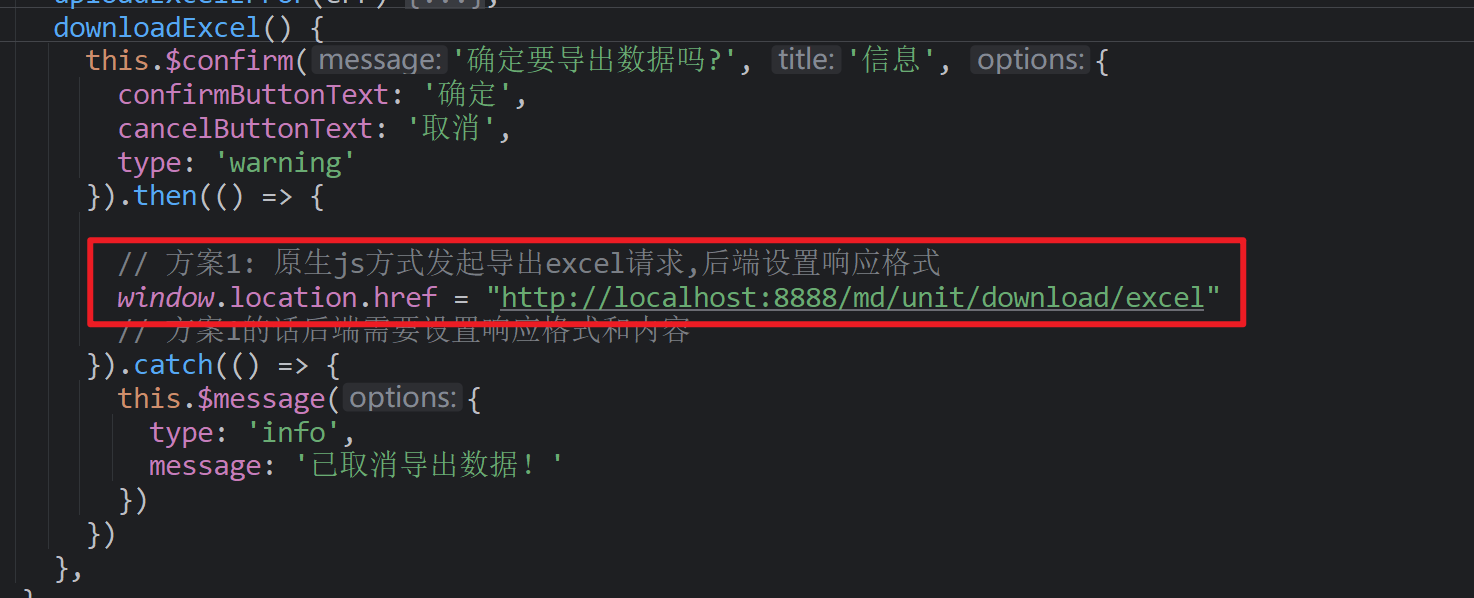










![[Java]MyBatis轻松拿下](https://img-blog.csdnimg.cn/img_convert/4c5409eb30375c9ff474185d262db9ed.png)